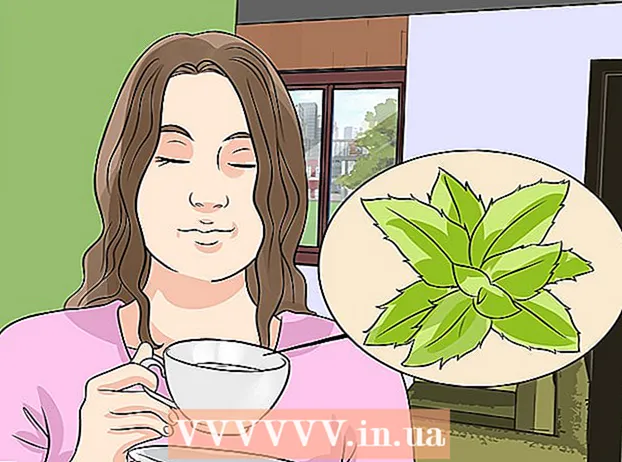Autor:
John Stephens
Data Utworzenia:
21 Styczeń 2021
Data Aktualizacji:
29 Czerwiec 2024

Zawartość
Istnieje wiele powodów, dla których laptop nie może naładować baterii. Najpierw sprawdź gniazda, wtyczki i złącza, ponieważ często są one przyczyną braku ładowania urządzenia, a także są łatwe do naprawienia. Jeśli te części nadal działają poprawnie, spróbuj zmienić ustawienia komputera lub zresetuj menedżera baterii, aby rozwiązać problem. Jeśli nadal nie możesz tego naprawić, wymiana baterii jest nieunikniona.
Kroki
Część 1 z 3: Rozwiązywanie problemu
Odłącz ładowarkę na kilka minut, a następnie wypróbuj inne gniazdko. Odłącz laptopa od laptopa, odczekaj kilka minut, a następnie podłącz go do innego gniazdka. Wielu użytkowników zgłasza, że konwerter napięcia komputera przestanie działać, aby zapobiec awarii ładowarki z zasilaniem.
- Jeśli baterię można wyjąć, wyłącz zasilanie i wyjmij baterię. Przytrzymaj przycisk zasilania komputera przez około 2 minuty, a następnie włóż baterię, a następnie spróbuj podłączyć ją do innego gniazdka.

Sprawdź przewód. Sprawdź cały kawałek drutu pod kątem zadrapań, zadrapań lub korozji. Jeśli zauważysz jakiekolwiek oznaki lub jeśli osłona przewodu jest zgięta i pachnie spalonym plastikiem, przewód jest uszkodzony. Musisz kupić nowy przewód do laptopa.- Sprawdź gwarancję przed wymianą jakiejkolwiek części. Może dostaniesz darmową wymianę.

Sprawdzam połączenie. Jeśli podłączysz przewód do urządzenia i okaże się, że jest luźny, niepewny, problem prawdopodobnie dotyczy złącza. Odłącz przewód, usuń zerwaną siłę drewnianą wykałaczką, oczyść brud dmuchawą powietrza.- Komputer może zwinąć nogi płyty głównej lub uszkodzić inne elementy. Zabierz laptopa i przewód ładowarki do warsztatu. Możesz to zrobić samodzielnie, postępując zgodnie z instrukcjami online, ale znalezienie odpowiednich akcesoriów będzie trudne i czasami spowoduje utratę gwarancji.

Uruchom ponownie komputer, wyjmij baterię. Wyłącz komputer, odłącz ładowarkę i wyjmij baterię. Bateria jest zwykle instalowana z tyłu urządzenia, pokrywę baterii można otworzyć monetą lub nacisnąć ręką. Pozostaw akumulator na około 10 sekund, a następnie włóż go ponownie do urządzenia i uruchom urządzenie. Podłącz ładowarkę po uruchomieniu i odczekaj około 10 sekund, aby sprawdzić, czy akceptuje ładowanie.- Nie wszystkie laptopy mają wymienne baterie. Jeśli nie widzisz pokrywy baterii, po prostu uruchom ponownie urządzenie bez wyjmowania baterii.
Obniż temperaturę komputera. Jeśli bateria jest zbyt gorąca, ta wysoka temperatura może wpłynąć na ładowanie. Wyłącz urządzenie i pozwól mu ostygnąć przez kilka minut. Jeśli nie czyściłeś komputera od jakiegoś czasu, możesz użyć balonów powietrznych do wyczyszczenia wentylatora, szczeliny chłodnicy.
- Nie dmuchać bezpośrednio w wentylator, ponieważ spowoduje to uszkodzenie wentylatora, dmuchanie pod kątem.
- Jeśli możesz wyjąć komputer, możesz użyć balonu z powietrzem, aby usunąć kurz wewnątrz. Sprawdź instrukcje demontażu swojego modelu przed kontynuowaniem, wykonując demontaż na dużej i czystej powierzchni. Pozwoli to uniknąć utraty gwarancji.
Uruchom ponownie komputer bez baterii. Wyłącz urządzenie, wyjmij baterię, a następnie podłącz ładowarkę do urządzenia. Jeśli urządzenia nie można włączyć, przewód ładowarki jest uszkodzony. Jeśli urządzenie uruchamia się normalnie, problem dotyczy akumulatora lub kontaktu między komputerem a akumulatorem. Poniższa metoda może pomóc w rozwiązaniu problemu, w najgorszym przypadku bateria jest uszkodzona i musisz kupić nowy.
- Jeśli urządzenie nie ma wymiennej baterii, pomiń ten krok i przeczytaj poniższą metodę, zanim zwrócisz urządzenie do naprawy.
Wymień ładowarkę. Czasami główną przyczyną jest adapter (pudełko w przewodzie ładowarki) lub złącze jest luźne, ale nie można tego naprawić samodzielnie. Spróbuj pożyczyć ładowarkę znajomego lub poproś mechanika o sprawdzenie ładowarki. Jeśli problemem jest ładowarka, poszukaj nowej w sklepie elektronicznym. Reklama
Część 2 z 3: Instalacja i sterowniki (Windows)
Sprawdź ustawienie energii. Otwórz menu Start → Panel sterowania → Opcje zasilania. Może ustawiłeś „niski poziom baterii” na zbyt wysoką wartość, więc komputer wyłączy się zamiast ładować baterię. Najłatwiejszym sposobem rozwiązania tego problemu jest przywrócenie ustawień fabrycznych. Jeśli nadal nie możesz tego naprawić, przeczytaj następny krok.
Otwórz Menedżera urządzeń. Najpierw otwórz „Menedżer urządzeń”. Możesz szybko uzyskać dostęp do tego elementu poprzez wyszukiwanie lub nawigację z Start → Panel sterowania → System i zabezpieczenia → Menedżer urządzeń.
Spójrz na ustawienie Baterie. Po pobraniu listy kliknij „Zakładkę Baterie”.
Zaktualizuj oprogramowanie sterownika. Kliknij prawym przyciskiem myszy „Bateria metody sterowania zgodnej z ACPI firmy Microsoft”, a następnie wybierz opcję „Aktualizuj oprogramowanie sterownika”. Postępuj zgodnie z instrukcjami wyświetlanymi na ekranie.
Zrestartuj komputer. Zamknij i uruchom ponownie, aby zaktualizować nowy sterownik. Jeśli komputer nadal się nie ładuje, powtórz proces „Aktualizuj sterownik” w każdej podsekcji sekcji Bateria, a następnie ponownie uruchom komputer.
Odinstaluj i ponownie zainstaluj sterowniki. Jeśli komputer nadal się nie ładuje, spróbuj kliknąć prawym przyciskiem myszy „Bateria metody kontroli zgodnej z ACPI firmy Microsoft” i wybierz opcję „Odinstaluj”. Po zakończeniu procesu kliknij przycisk „Skanuj w poszukiwaniu zmian sprzętu”. Alternatywnie możesz otworzyć kartę „Akcja” i kliknąć przycisk Skanuj w poszukiwaniu zmian sprzętu. (zmiana sprzętu) Uruchom ponownie komputer po ponownej instalacji sterowników.
- Ten krok wymaga połączenia komputera z Internetem.
Część 3 z 3: Instalacja i sterowniki (Mac)
Sprawdź ustawienia zasilania (na laptopach Apple). Otwórz Preferencje systemowe na pasku systemowym lub w folderze Aplikacje. Kliknij przycisk Oszczędzanie energii i sprawdź 2 karty ustawień „Bateria” i „Zasilacz”. Być może ustawiłeś stan uśpienia urządzenia na zbyt niski, wpływając w ten sposób na problem z ładowaniem baterii. Po prostu wykonaj poniższe czynności.
Zresetuj kontroler zarządzania systemem. Zastosuj jedną z następujących metod, aby zresetować SMC, możliwości zarządzania baterią, stan baterii:
- Komputer nie może wyjąć baterii: Zamknąć. Odłącz ładowanie. W tym samym czasie przytrzymaj klawisz opcji Shift Control i przycisk zasilania komputera. Zwolnij klawisze w tym samym czasie, a następnie włącz komputer.
- Komputer może wyjąć baterię: Wyłącz urządzenie i odłącz ładowarkę. Wyjmij baterię. Naciśnij i przytrzymaj przycisk zasilania przez około 5 sekund. Włóż akumulator do urządzenia, podłącz ładowarkę i uruchom maszynę.
Rada
- Sprawdź, który konwerter napięcia jest zalecany przez producenta, a niewłaściwe napięcie może uszkodzić akumulator.
Ostrzeżenie
- Niektórych baterii do laptopa nie można wyjąć. Jeśli komputer jest nadal objęty gwarancją, nie wyjmuj samodzielnie baterii, aby nie unieważnić gwarancji.